
Edmund Richardson
0
5058
837
Pokud používáte Outlook.com (dříve Hotmail Hotmail je mrtvý! Vysvětlení e-mailových služeb Microsoft Outlook Hotmail je mrtvý! Vysvětlení e-mailových služeb Microsoft Outlook Přestaňte hledat Hotmail! Terminologie týkající se různých e-mailových služeb Microsoft Outlook je matoucí. Pokud již nevíte, zda nazývá se webová aplikace Outlook, Outlook Online nebo jiné, dejte nám vysvětlit.) pro e-mail, je důležité, abyste si ji správně zajistili. Nakonec je váš e-mail bránou k téměř všemu, co děláte online.
Existuje však další důvod, proč je váš účet Outlook tak důležitý. Windows 10 vám umožňuje přihlásit se k počítači pomocí účtu Microsoft Výhody a nevýhody používání účtu Microsoft v systému Windows Výhody a nevýhody používání účtu Microsoft v systému Windows Jeden účet Microsoft vám umožňuje přihlásit se k široké škále služeb společnosti Microsoft a aplikace. Představujeme vám výhody a nevýhody používání účtu Microsoft v systému Windows. . Pokud tuto funkci použijete a někdo vám ukradne heslo k vašemu účtu, můžete mít velké potíže.
Nedopusťte, aby se to stalo! Sdílíme několik skvělých bezpečnostních tipů, abychom zajistili, že nikdo nebude mít přístup k vašemu účtu.
1. Nastavte silné heslo
První tip je jeden z nejdůležitějších: ujistěte se, že je heslo vašeho účtu silné. Používání slabého hesla, jako je heslo, které je krátké, zjevné nebo něco, co používáte na jiných webech, jej nevyřeší. Dobré heslo Jak vytvořit silné heslo, které nezapomenete Jak vytvořit silné heslo, které nezapomenete Víte, jak vytvořit a zapamatovat si dobré heslo? Zde je několik tipů a triků, jak udržovat silná a samostatná hesla pro všechny vaše online účty. , by mělo obsahovat alespoň 10 znaků se směsí velkých a malých písmen, čísel a symbolů.
Pokud jste své heslo neaktualizovali, je vhodné jej nyní změnit. Přihlaste se k účtu Outlook a poté klikněte na své jméno v pravém horním rohu stránky. Vybrat Zobrazit účet přístup k nastavení účtu Microsoft.
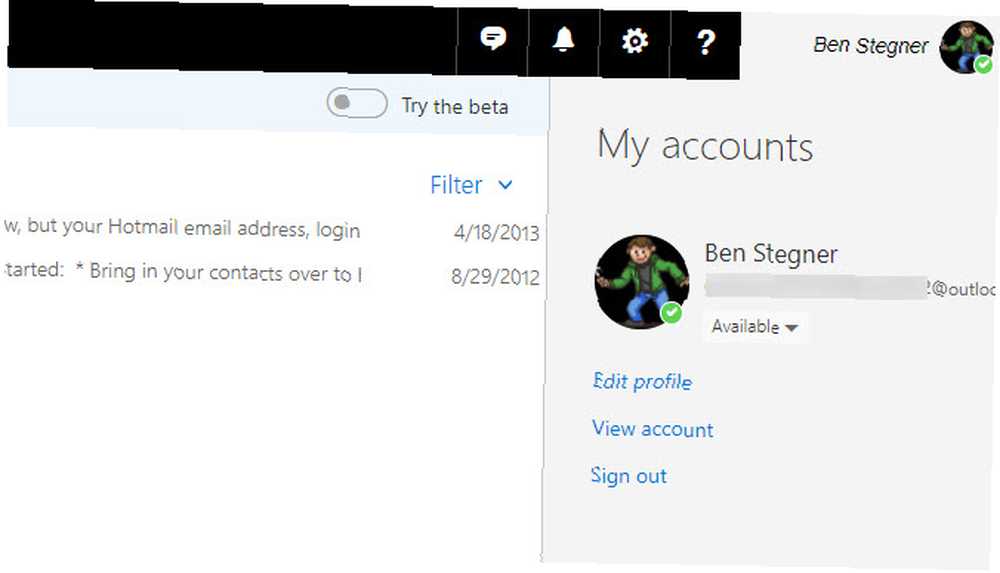
Na výsledné stránce klikněte na ikonu Změnit heslo odkaz vedle vašeho e-mailu a pod vaším profilovým obrázkem. Potvrďte své aktuální heslo a poté zadejte nové. Pokud chcete, můžete také zaškrtnout políčko, které vás donutí každých 72 dní změnit heslo. To není nutné, pokud používáte silné heslo, ale není to špatný nápad, aby bylo čerstvé.

2. Povolte dvoufaktorové ověření
Doufejme, že jste slyšeli o dvoufaktorovém ověřování Zamknout tyto služby nyní pomocí dvoufaktorového ověření Zamknout tyto služby nyní pomocí dvoufaktorového ověření Dvoufaktorové ověření je chytrý způsob, jak chránit své online účty. Pojďme se podívat na několik služeb, které můžete uzamknout, s lepším zabezpečením. (2FA). K přihlášení se vyžaduje kromě hesla také něco, co máte, obvykle kód z aplikace nebo textové zprávy. Pokud je tato možnost povolena, vaše heslo samo o sobě nestačí k přihlášení k vašemu účtu Microsoft, což vás chrání, pokud jej někdo ukradne..
Chcete-li začít s 2FA, navštivte stránku svého účtu Microsoft a vyberte Bezpečnostní kartu v horní části stránky. Na výsledné Základy zabezpečení klepněte na ikonu více možností zabezpečení text pod třemi poli.
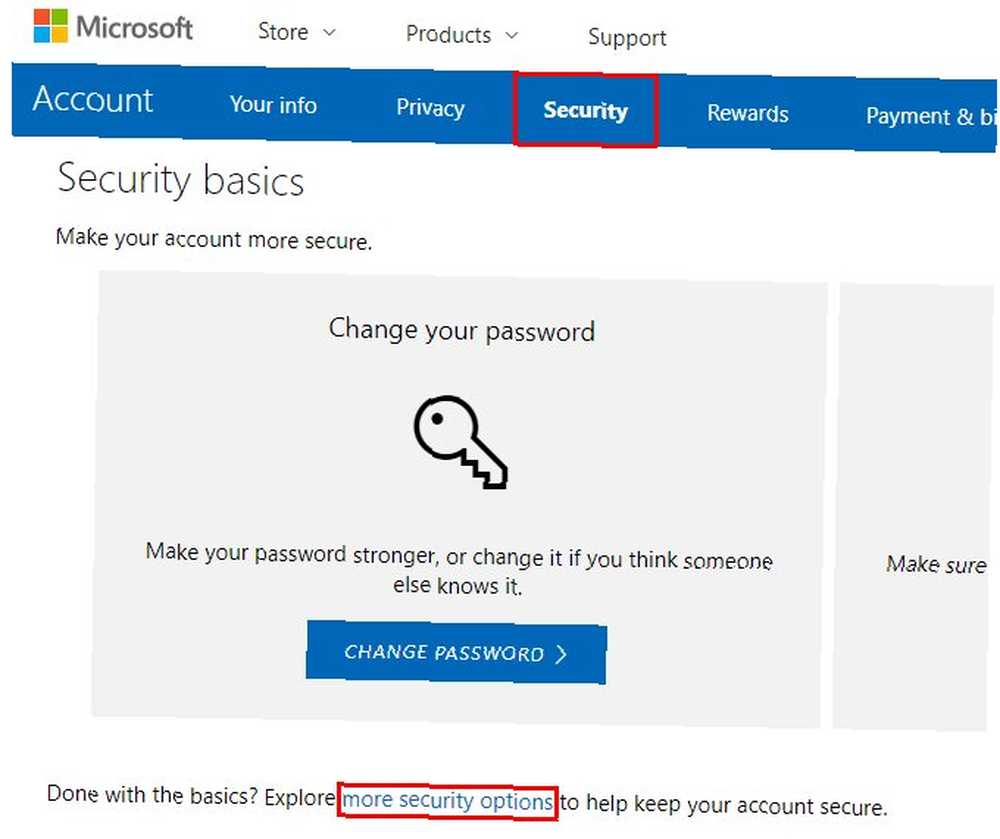
Pod Dvoufázové ověření záhlaví, klikněte Zapněte dvoufázové ověření. Uvidíte krátký popis toho, co to dělá. Udeřil další pokračovat.
Dále si musíte vybrat, zda chcete pro ověření použít aplikaci, telefonní číslo nebo alternativní e-mailovou adresu. Každá metoda má klady a zápory Výhody a nevýhody dvoufaktorových typů a metod autentizace Výhody a nevýhody dvoufaktorových typů a metod autentizace Dvoufaktorové metody autentizace nejsou vytvářeny rovnocenně. Některé jsou prokazatelně bezpečnější a bezpečnější. Zde je přehled nejběžnějších metod, které nejlépe vyhovují vašim individuálním potřebám. . Doporučujeme vybrat Aplikace protože je nejbezpečnější a funguje, i když je váš telefon offline.
Microsoft vás bude tlačit k použití jeho ověřovací aplikace, ale místo toho doporučujeme Authy. Po instalaci ověřovací aplikace 5 nejlepších alternativ k Google Authenticator 5 nejlepších alternativ k Google Authenticator Ke zvýšení bezpečnosti vašich online účtů budete potřebovat dobrou dvoufaktorovou ověřovací aplikaci, která vygeneruje přístupové kódy. Myslíte si, že Google Authenticator je jediná hra ve městě? Zde je pět alternativ. v telefonu vyberte ze seznamu svůj mobilní operační systém. Poté naskenujte QR kód v aplikaci a zadejte jej pro potvrzení. Než kliknete, nezapomeňte zkopírovat kód pro obnovení Dokončit.
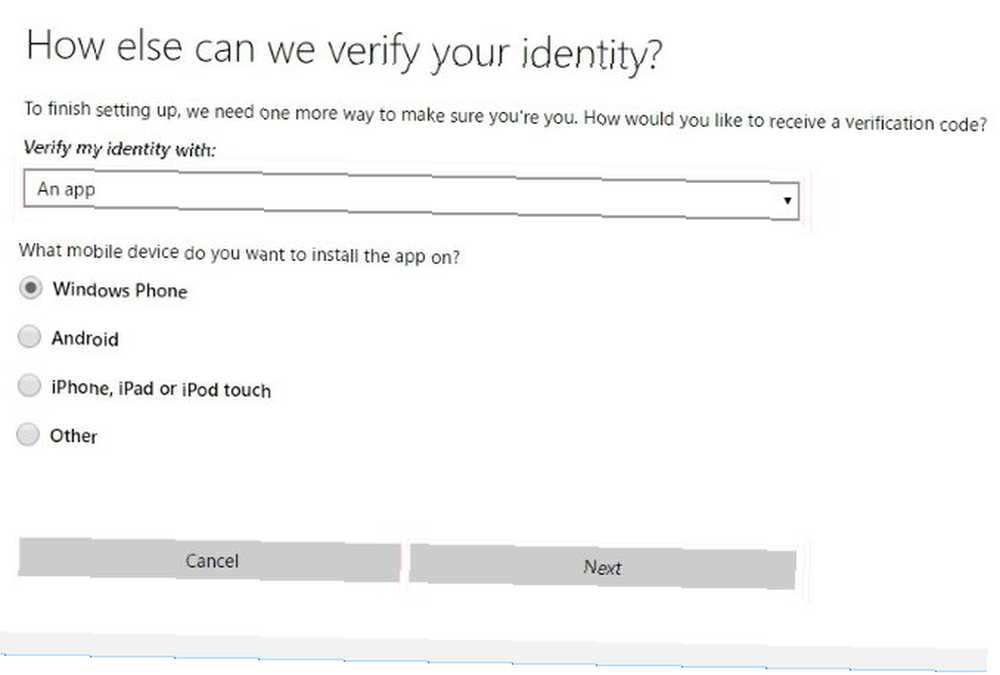
Pokud nechcete aplikaci používat, vyberte Telefonní číslo nebo Alternativní e-mailová adresa místo toho. Zadejte své mobilní číslo nebo alternativní e-mailovou adresu a společnost Microsoft na něj automaticky pošle kód prostřednictvím hovoru, textu nebo e-mailu. Zadejte tento kód a potvrďte vše.
3. Sdílejte svůj účet s kýmkoli
Může to znít zjevně, ale stojí za zmínku. Sdílení e-mailových účtů je snadný způsob, jak se otevřít hackerům. Až na výjimečné výjimky nikdo nepotřebuje přístup k vašemu e-mailu.
Pokud jste někdy sdíleli své e-mailové heslo Jak bezpečně sdílet hesla s přáteli a rodinou Jak bezpečně sdílet hesla s přáteli a rodinou Nikdy byste neměli sdílet svá hesla. Ale ano, že? Proto vám ukážeme, jak sdílet svá hesla a zároveň udržovat vaše účty co nejbezpečnější. s přítelem, nebo možná nechte někoho online přihlásit se k vašemu účtu, musíte změnit své heslo a zamknout ostatní.
4. Přihlaste se do systému Windows pomocí kódu PIN
Pokud k přihlášení do systému Windows používáte účet společnosti Microsoft, je vaše e-mailové heslo k aplikaci Outlook stejné jako přihlašovací heslo k počítači. I když se to zdá být pohodlné, představuje to riziko dvěma způsoby.
Za prvé, čím bezpečnější je vaše heslo, tím méně pohodlné je jeho zadání. Může se tedy stát, že budete v pokušení zkrátit své e-mailové heslo a urychlit tak přihlášení do počítače. Zadruhé, pokud někdo ukradl vaše PC heslo pomocí keyloggeru nebo jiným způsobem, měl by také vaše e-mailové heslo.
Dobrým řešením obou těchto problémů je pokus o alternativní způsob uzamčení počítače. Windows nabízí na všech počítačích zámek PIN a obrázků a dokonce i zámky otisků prstů a obličeje ve Windows Dobrý den, jak se přihlásit k systému Windows 10 pomocí skenování prstu a rozpoznávání obličeje Jak se přihlásit k systému Windows 10 pomocí skenování prstu a rozpoznávání obličeje Namísto použití hesla nebo PIN, můžete být lepší pomocí skenování otisků prstů nebo rozpoznávání obličeje! S nimi je však spojeno několik rizik. Zde je to, co potřebujete vědět. - kompatibilní stroje. Chcete-li povolit alternativní metodu, navštivte Nastavení> Účty> Možnosti přihlášení a klikněte Přidat podle metody, kterou chcete povolit.
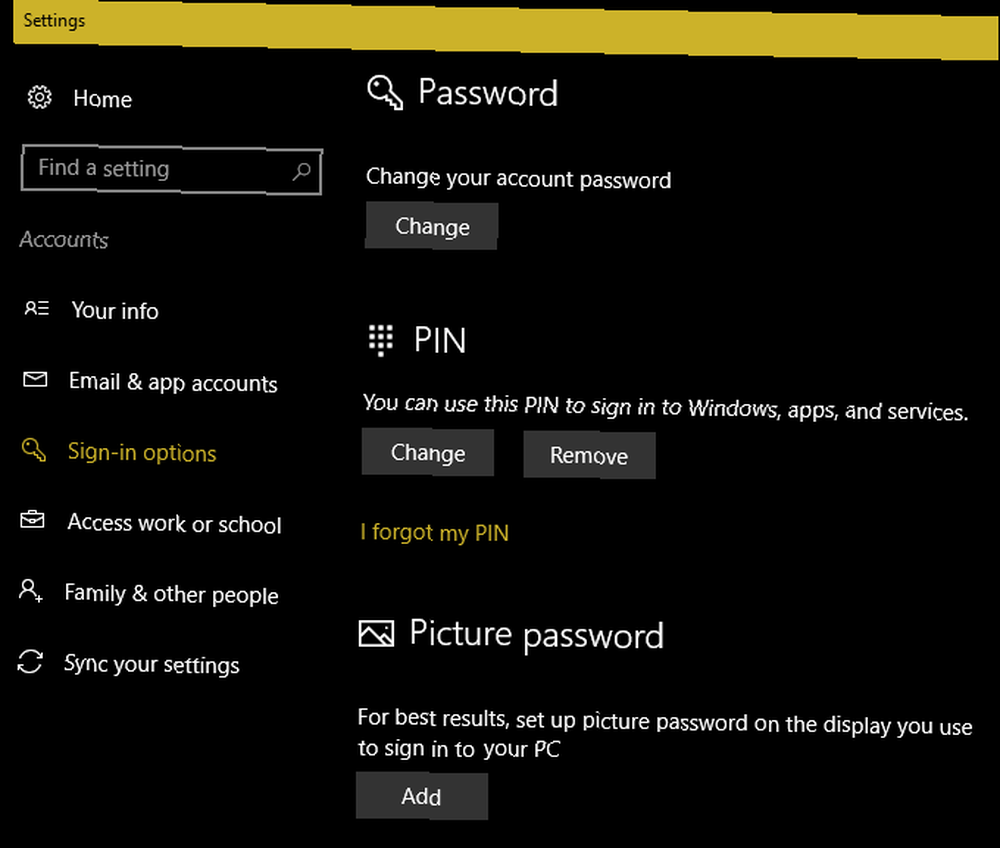
PIN poskytuje dobrý zůstatek PIN nebo heslo? Co používat v systému Windows 10 PIN nebo heslo? Co používat v systému Windows 10 Windows 10 vám umožňuje přihlásit se k počítači pomocí několika metod. Dva nejoblíbenější jsou hesla a PINy. Pojďme prozkoumat rozdíly mezi nimi a rozhodněte se, který je pro vás nejlepší. bezpečnosti a pohodlí. Vzhledem k tomu, že kódy PIN jsou místní pro jedno zařízení, někdo, kdo jej ukradl, by se nemohl přihlásit k e-mailu aplikace Outlook.
5. Pravidelně kontrolujte poslední aktivitu
Stejně jako většina online účtů si můžete kdykoli prohlédnout historii svého účtu Outlook. To vám umožní potvrdit, že se k vašemu účtu nepřihlásili neautorizovaní pracovníci.
Chcete-li to zkontrolovat, navštivte stránku zabezpečení účtu Microsoft a vyberte ikonu Zkontrolujte aktivitu tlačítko. Prohlédněte si nedávné přihlašovací údaje a podívejte se, zda vypadá něco rybího. Každou položku můžete rozbalit a zjistit, z jaké platformy a prohlížeče to bylo, spolu s tím, zda bylo přihlášení úspěšné nebo ne.
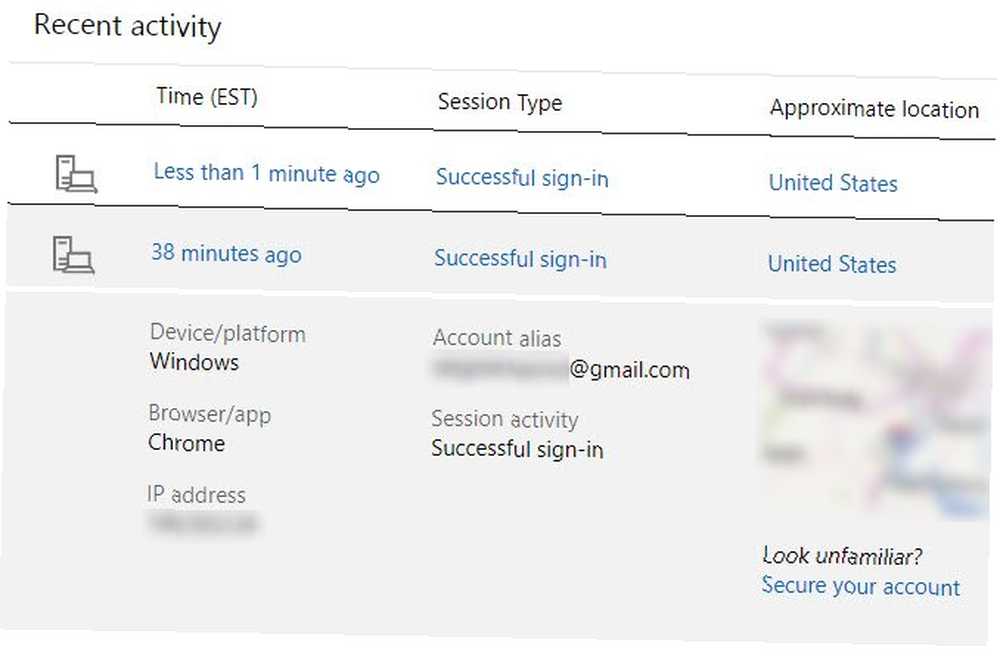
Pokud něco nevypadá správně, klikněte na ikonu Zabezpečte svůj účet text pod mapou jej opravte.
6. Zkontrolujte důvěryhodná zařízení zaregistrovaná ve vašem účtu
Na všechny typy zařízení se můžete přihlásit ke svému účtu Microsoft. Je proto chytré kontrolovat, kde jste se jednou za čas přihlásili, abyste se ujistili, že váš účet není vázán na žádné staré telefony nebo počítače.
Zařízení přidružená k vašemu účtu můžete zobrazit na stránce Zařízení. Podívejte se a ujistěte se, že každý počítač, telefon, Xbox a další jsou vaše.
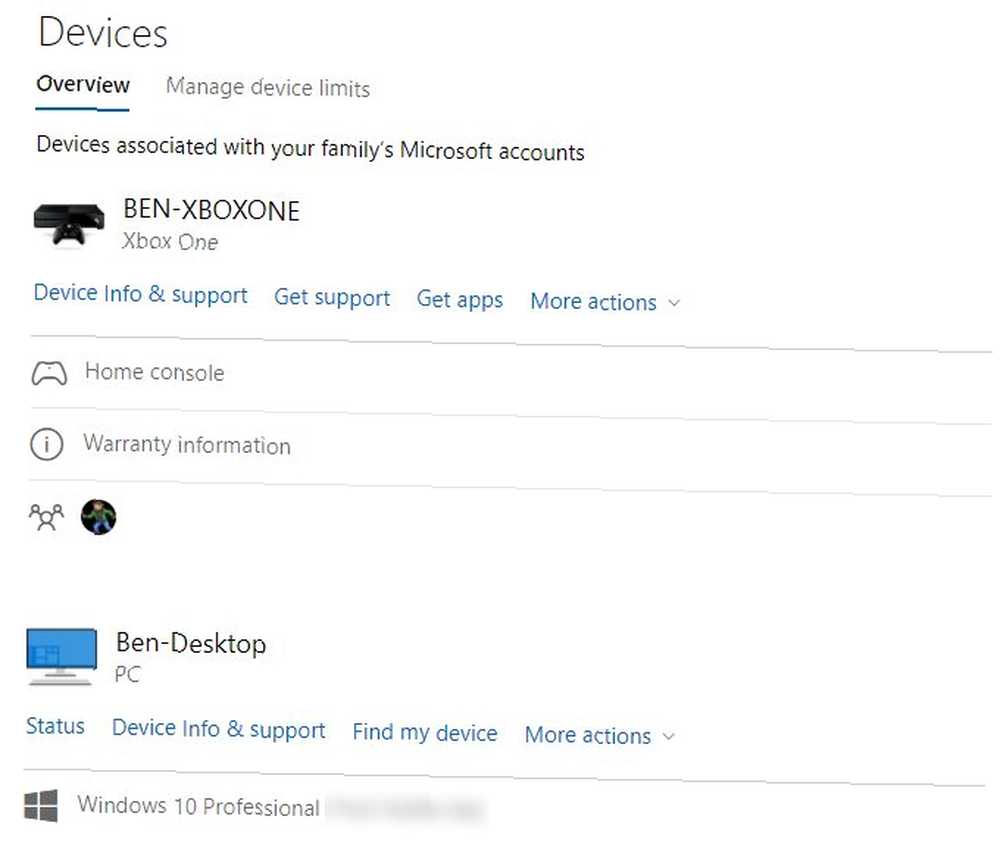
Pokud jste v minulosti povolili funkci 2FA, vyplatí se vám vyčistit seznam hesel aplikací. Na stránce svého účtu se vraťte na stránku Zabezpečení> další možnosti zabezpečení. Pod Hesla aplikace, klikněte Odstraňte stávající hesla aplikace a pak Odstranit. Tím se odhlásíte ze všech zařízení, která nepodporují 2FA, jako je Xbox 360 Jak povolit dvoufaktorové ověření pro vaše herní účty Jak povolit dvoufaktorové ověření pro vaše herní účty Dvoufaktorové ověření poskytuje další vrstvu ochranu online účtů a můžete ji snadno aktivovat pro své oblíbené herní služby. nebo e-mailové aplikace na starších telefonech.
Nakonec můžete kliknout Odebrat všechna důvěryhodná zařízení přidružená k mému účtu zde vynutí vynucení dvoufaktorové autentizace ve všem.
To vše může znít hloupě, ale zmenšení potenciálního povrchu útoku pro váš účet je rozumné.
7. Buďte si vědomi phishingu
E-mail s phishingem se pokouší ukrást citlivé informace Jak najít e-mail s phishingem Jak najít e-mail s phishingem Zachytávání phishingového e-mailu je těžké! Podvodníci představují PayPal nebo Amazon, snaží se ukrást vaše heslo a informace o kreditní kartě, protože jejich podvod je téměř dokonalý. Ukážeme vám, jak zjistit podvod. od vás maskováním jako legitimní entity. Pokud si nejste opatrní, mohlo by to vést k předání přihlašovacích údajů k vašemu účtu Outlook.
Zůstaňte v bezpečí nikdy kliknutím na odkazy v e-mailech - vždy navštivte web přímo. Nedůvěřujte zprávám, které tvrdí, že pro upgrade vaší poštovní schránky je třeba ověřit heslo aplikace Outlook, protože všechny jsou falešné. Společnost Microsoft vás nikdy nebude žádat o heslo prostřednictvím e-mailu. A nebude vám to říkat o PC virech Anatomie podvodu: „Technická podpora Windows“ Con Zkouška Anatomie podvodu: „Technická podpora Windows“ Con Zkoumá, že jsou neustále na lovu: podvodníci volající za studena tvrdí být z „technické podpory Windows“. Byli jsme zaměřeni jedním z těchto umělců a tady je to, co se stalo. .
8. Udržujte své informace o obnovení aktuální
Nejrychlejší způsob, jak se dostat zpět do svého účtu Outlook, je pomocí e-mailové adresy pro obnovení nebo telefonního čísla. Pokud si je nepřidáte dříve, než se uzamknete, budete mít odemknutí účtu mnohem těžší.
Můžete přidat novou adresu pro obnovení nebo zkontrolovat stávající adresy tím, že znovu navštívíte stránku Zabezpečení svého účtu Microsoft. Klikněte na ikonu Aktualizovat informace a uvidíte všechny vaše stávající položky kontaktů. Udeřil Odstranit u všech, které již nepoužíváte, a ujistěte se, že máte alespoň dva alternativní způsoby, jak vás společnost Microsoft kontaktuje.
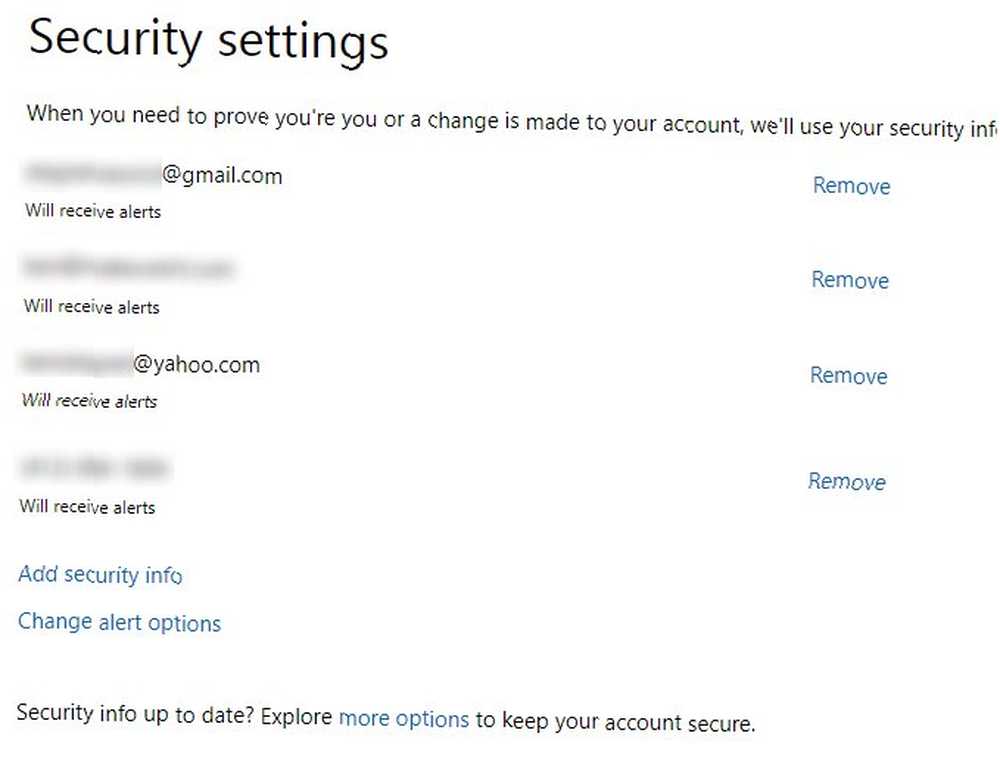
Klikněte na Přidejte bezpečnostní informace přidat nové telefonní číslo nebo e-mailovou adresu. Budete muset ověřit nové metody pomocí kódu, který jim byl zaslán. Klikněte na Změnit možnosti upozornění rozhodnout, které kontaktní metody obdrží upozornění na účet.
Pokud nemáte záložní e-mail, vyplatí se vytvořit další bezplatný účet. 6 Nejoblíbenější poskytovatelé e-mailu lepší než Gmail a Yahoo Mail 6 Nejoblíbenější poskytovatelé e-mailu lepší než Gmail a Yahoo Mail Každý zde uvedený bezplatný poskytovatel e-mailu nabízí různé výhody a všechny tyto e-mailové služby jsou oblíbenou volbou. takže máte tuto možnost obnovení.
9. Chraňte svůj soubor PST heslem
Zaměřili jsme se na mail Outlook.com pro tyto triky, ale pokud používáte Outlook na vašem PC, Microsoft Outlook Web Vs. Desktop: Který je pro vás nejlepší? Microsoft Outlook Web Vs. Desktop: Který je pro vás nejlepší? Outlook.com je výkonný online e-mailový klient, který je s aplikací Office Online k dispozici zdarma. Může však aplikace Outlook na webu konkurovat stejnému počítači? Naše srovnání aplikace Outlook vám pomůže rozhodnout se sami. , existuje speciální tip pro vás. Jak možná víte, verze aplikace Outlook pro stolní počítače ukládá váš e-mail do souboru PST. Pokud chcete, můžete k těmto souborům přidat heslo a získat tak trochu vyšší ochrany.
Společnost Microsoft doporučuje, aby hesla PST neposkytovala dostatečnou ochranu před škodlivými útoky. Silné heslo 6 tipů pro vytvoření nerozbitného hesla, které si můžete pamatovat 6 tipů pro vytvoření nerozbitného hesla, které si můžete pamatovat Pokud vaše hesla nejsou jedinečná a nerozbitná, můžete také otevřít přední dveře a pozvat lupiče oběd. na vašem PC účtu je nejlepší obranou pro váš lokální email. To také nefunguje pro účty Microsoft Exchange (jako jsou účty používané s firemními e-maily).
Chcete-li PST chránit heslem, otevřete na ploše aplikaci Outlook a zvolte Soubor> Nastavení účtu> Nastavení účtu. Přepněte na Datové soubory a klikněte na PST, který chcete chránit (může existovat pouze jeden). Udeř Nastavení tlačítko výše a poté klikněte na Změnit heslo. Přidejte heslo o maximální délce 15 znaků a klikněte na OK nastavit.
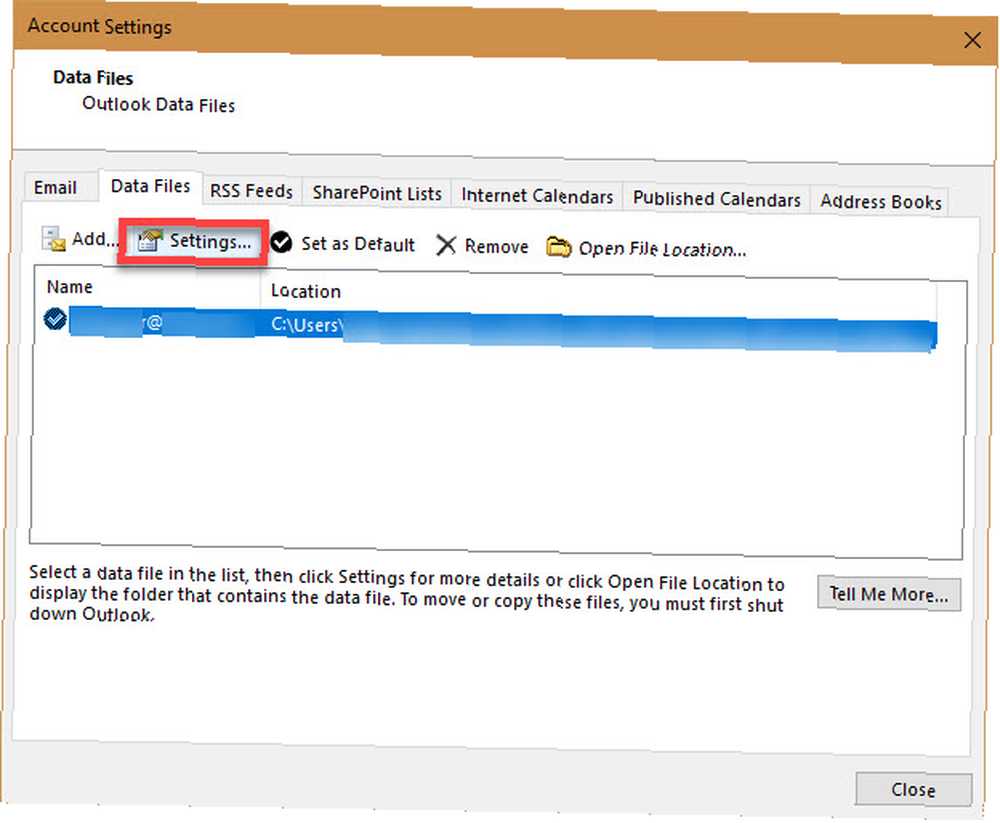
10. K pokrytí skutečné adresy použijte účty Alias
Přidání aliasu na váš e-mailový účet 7 Outlook.com triky, každý potřebuje vědět 7 Outlook.com triky, každý potřebuje vědět Vsadíme se, že jste o těchto funkcích webové aplikace Outlook nevěděli! Ukážeme vám ty nejlepší skryté na dohled. Je čas vyměnit e-mailového klienta pro stolní počítače? umožňuje zadat jinou e-mailovou adresu, která stále doručuje e-maily do vaší hlavní doručené pošty. Pomocí nich můžete snadno zjistit, které zdroje odesílají spam do vaší doručené pošty. Z bezpečnostního hlediska také zamlčují vaši skutečnou adresu.
Chcete-li přidat jeden, navštivte Vaše informace na webu účtu Microsoft. Klikněte na Spravujte přihlašovací e-mail nebo telefonní číslo, pak zvolte Přidat e-mail. Můžeš Vytvořte novou e-mailovou adresu a přidejte ji jako alias, který vytvoří novou adresu @ outlook.com. Nebo můžete přidat existující e-mailovou adresu jako jednu.
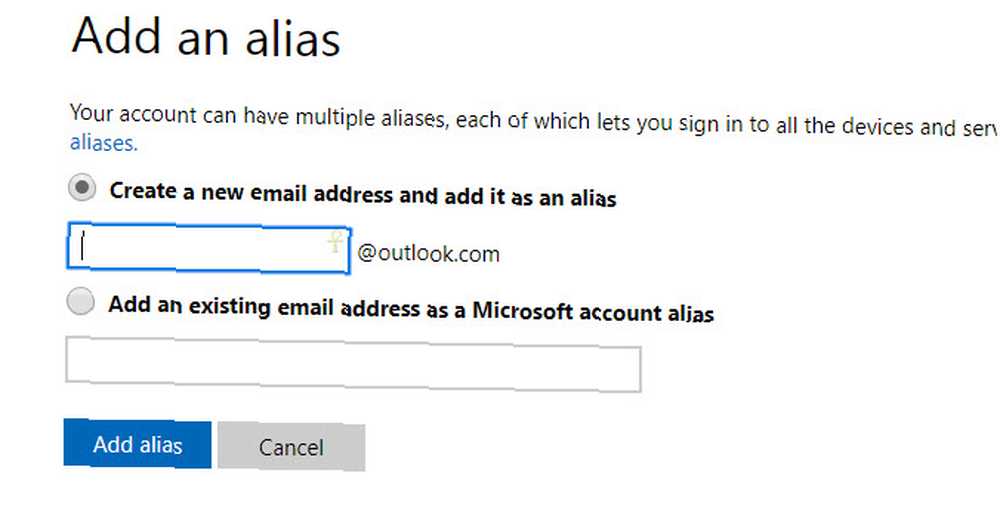
V obou případech můžete tuto adresu použít k přihlášení k účtu Microsoft. Všichni sdílejí heslo a vy můžete odesílat a přijímat e-maily od kteréhokoli z nich. Ještě lepší je, když kliknete na ikonu Změnit předvolby přihlášení na stránce aliasy můžete zabránit alias v přihlášení k vašemu účtu Microsoft. To vám umožní vytvořit alias pro práci s e-mailem, ale zabránit tomu, aby jej někdo použil, aby se dostal do vašeho účtu.
Společnost Microsoft vám umožňuje přidat až deset aliasů v každém kalendářním roce. Kromě toho na svém účtu nemůžete mít současně více než deset aliasů.
Jak chráníte aplikaci Outlook?
Těchto deset tipů vám pomůže udržet si pevnou úchytku na vašem účtu Outlook, což je dvojnásob důležité, pokud jej používáte k přihlášení do systému Windows 10. Používání nástrojů, které společnost Microsoft poskytla, je nezbytné k tomu, aby útočníkům zabránili. S trochou zdravého rozumu a silným heslem budete mít hotovostní účet okamžitě.
Jakmile budete mít zabezpečení hotovo, ujistěte se, že jste se rozloučili se spamem v aplikaci Outlook Jak se rozloučit se službou Hotmail Spam for Good Jak se rozloučit se službou Hotmail Spam for Good Hotmail je bohužel ohniskem pro spam a nežádoucí e-maily. Tady je to, co můžete udělat, abyste se jednou provždy obešli. .
Použili jste tyto nástroje k ochraně účtu Outlook? Přihlašujete se do systému Windows 10 pomocí účtu společnosti Microsoft? Podělte se s námi o své hororové příběhy níže!
Obrázek Kredit: denisismagilov / Depositphotos











